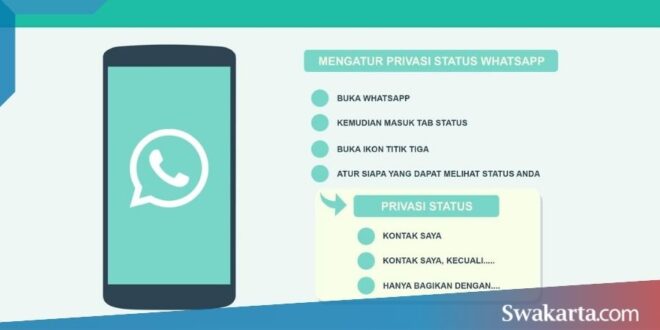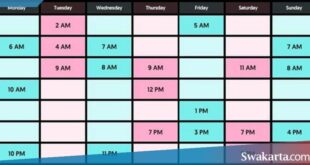Daftar isi
8 Cara Mengatur Privasi di WhatsApp Secara Lengkap dan Terperinci
Swakarta.com – Mengatur Privasi di WA – Tidak bisa dipungkiri bahwa WhatsApp saat ini menjadi salah satu aplikasi chatting terpopuler dengan segudang fitur yang memudahkan kita untuk terhubung dengan orang lain.
Salah satu fitur yang dimiliki WhatsApp adalah fitur pengaturan Privasi. Dengan fitur ini, kita bisa leluasa mengontrol siapa saja yang bisa melihat informasi pribadi yang kita bagikan di WhatsApp.
Ada banyak cara untuk mengatur privasi yang kita miliki di WhatsApp, mulai dari kapan terakhir kali kita terlihat online di WA, kapan chat orang lain terbaca oleh kita, siapa yang bisa melihat foto dan info profil serta status di story wa kita. Bahkan siapa saja orang yang ingin kita blokir sehingga tidak bisa lagi berhubungan dengan kita di WA.
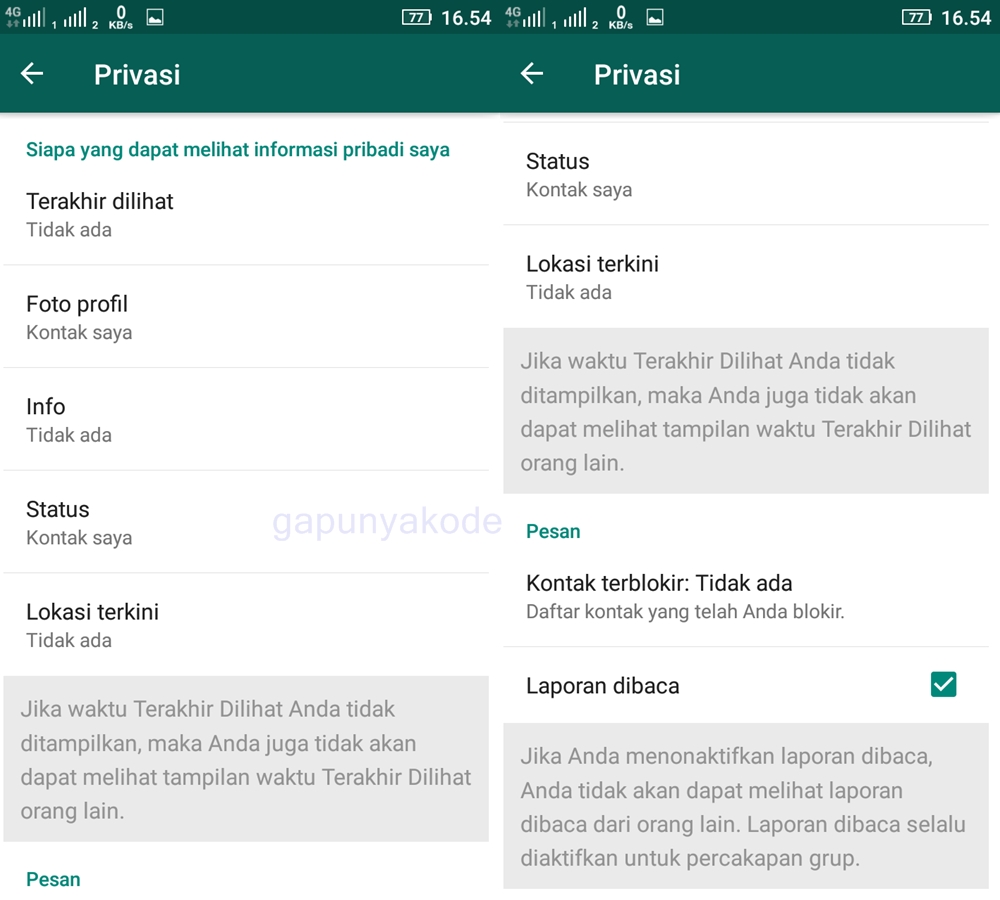
Cara Mengatur Privasi di WhatsApp
- Buka aplikasi WhatsApp seperti biasa
- Tap ikon titik 3 di pojok kanan atas
- Tap opsi Setelan
- Tap opsi Akun
- Lalu tap opsi Privasi, selanjutnya kamu bisa mengikuti cara mengatur privasi lanjutan berikutnya sesuai yang kamu inginkan
Cara Mengatur Privasi Terakhir Dilihat (Last Seen) di WhatsApp
- Tap opsi Terakhir Dilihat
- Kemudian akan muncul 3 opsi yang bisa kita pilih seperti di bawah ini :
- Semua orang : opsi ini memungkinkan semua orang untuk melihat dan mengetahui kapan terakhir kali online ketika mereka chat dengan kita di wa, sekalipun orang tersebut tidak ada di list kontak hp kita
- Kontak saya : opsi ini menampilkan informasi kapan terakhir kali kita terlihat online di wa hanya kepada orang-orang yang ada di list kontak hp kita saja
- Tidak ada : ketika memilih opsi ini, maka tidak seorang pun dapat mengetahui kapan terakhir kali kita terlihat online di wa. Dengan kata lain, ini adalah opsi untuk menyembunyikan status online di whatsapp
- Tap salah satu dari 3 opsi yang tersedia, dan selesai
Cara Mengatur Privasi Foto Profil di WhatsApp
- Tap opsi Foto Profil
- Kemudian akan muncul 3 opsi yang bisa kita pilih sebagai berikut :
- Semua orang : opsi ini memungkinkan orang lain untuk dapat melihat foto profil yang kita gunakan di wa, sekalipun orang tersebut tidak ada di list kontak hp kita (baik itu karena nomor wa kita terdaftar di list kontaknya, mendapatkan nomor kontak kita karena dibagikan oleh orang lain, ataupun melihatnya dari list anggota yang bergabung di sebuah grup whatsapp)
- Kontak saya : opsi ini akan membuat foto profil yang kita gunakan di wa saat ini hanya dapat dilihat oleh orang tertentu yang sudah terdaftar di list kontak hp kita (walaupun nomor kita terdaftar di list kontak hp orang lain, mereka tetap tidak dapat melihat foto profil milik kita selama kita tidak menambahkan nomor miliknya di list kontak hp kita)
- Tidak ada : opsi ini akan membuat foto profil yang kita pasang di wa tidak dapat terlihat oleh siapapun.
- Dengan kata lain, ini adalah opsi untuk menyembunyikan foto profil wa kita dari orang lain
- Tap salah satu opsi yang diinginkan dan selesai
Cara Mengatur Privasi Laporan Dibaca (Memunculkan dan Menghilangkan Centang Biru) di WhatsApp
- Secara default laporan dibaca akan selalu aktif ketika pertama kali kita menginstal aplikasi WhatsApp
- Tap ikon di sebelah kanan pada bagian “Laporan dibaca” untuk mengaktifkan (tombol berwarna hijau bergeser ke kanan) atau menonaktifkan (tombol bergeser kekiri dan berwarna abu-abu) pengaturan yang satu ini
Apabila pengaturan Laporan dibaca aktif, maka kita bisa mengetahui apakah chat yang kita kirimkan sudah dibaca oleh orang lain (ditandai dengan centang dua berwarna bira) ataukah belum dibaca sama sekali (tanda centang dua namun masih berwarna abu-abu), dan juga kita bisa mengetahui kapan chat kita tersebut dibaca oleh si penerima. - Dan jika kamu menonaktifkan pengaturan “Laporan dibaca”, maka kamu bisa membaca pesan WhatsApp tanpa diketahui pengirimnya.
- Namun sebaliknya, kamu juga tidak akan mengetahui apakah chat yang kamu kirim sudah dibaca oleh penerima atau belum.
- Perubahan pengaturan privasi Laporan dibaca hanya berpengaruh pada chat personal saja dan pengaturan tersebut tidak berlaku untuk chat grup
Cara Mengatur Privasi Lokasi Terkini di WhatsApp
- Tap opsi Lokasi terkini
- Disini akan muncul keterangan dengan siapa saja kita telah membagikan lokasi dimana kita berada saat ini di whatsapp, dan tertera pula berapa lama orang tersebut dapat mengetahui lokasi terkini kita
- Tap tombol Berhenti Berbagi , lalu tap opsi Stop, bila kamu tidak ingin lagi membagikan informasi mengenai lokasi terkini kepada orang lain
Cara Mengatur Privasi kontak Terblokir di WhatsApp
- Tap opsi Kontak terblokir
- Tap ikon tambah orang yang ada di pojok kanan atas
- Lalu pilih orang dari daftar kontak hp yang ingin kita blokir di wa, maka orang tersebut akan ditambahkan ke daftar blokir wa milik kita
- Untuk menghapus orang tersebut dari daftar blokir wa kita, caranya yaitu, tap nama orang tersebut
- Kemudian tap Buka blokir nama orang tersebut, maka orang tersebut sudah tidak diblokir lagi dari wa kita
Cara Mengatur Privasi Info Profil di WhatsApp
- Tap opsi Info
- Kemudian akan muncul 3 opsi yang bisa kita pilih seperti berikut
- Semua orang : opsi ini memungkinkan semua orang untuk melihat info yang kita pasang di profil wa kita, tanpa terkecuali, sekalipun orang tersebut tidak terdaftar di list kontak hp milik kita
- Kontak saya : info yang kita cantumkan di profil wa hanya dapat dilihat oleh orang-orang yang ada di list kontak hp kita
- Tidak ada : opsi ini membuat semua orang tidak akan dapat melihat info yang tercantum di profil wa kita, tanpa terkecuali
- Tap salah satu opsi yang diinginkan dan selesai
Cara Mengatur Privasi Status (Story) di WhatsApp
- Tap opsi Status
- Kemudian akan muncul 3 opsi Privasi Status untuk kita pilih seperti berikut
- Kontak Saya : ini adalah opsi default yang akan membuat apapun status yang kita bagikan di story wa, maka semua orang di list kontak hp kita dapat melihat status tersebut
- Kontak saya kecuali… : berbeda dengan opsi pertama, pada opsi ini kita dapat memilih (mencentang merah) siapa saja yang tidak kita izinkan untuk melihat status di story wa kita. Kita dapat menyembunyikan story whatsapp dari orang tertentu dengan memilih opsi ini
- Hanya bagikan dengan… : opsi ini merupakan kebalikan dari opsi kedua. Bedanya, pada opsi ini kita bisa memilih (mencentang hijau) siapa saja yang kita izinkan untuk melihat status di story wa kita. Dengan kata lain, orang yang tidak kita centang hijau tidak akan dapat melihat semua story wa kita setelah opsi ini dipilih
- Tap ikon centang hijau besar di sudut kanan bawah setelah memilih orang-orang yang ingin ditandai di opsi kedua atau opsi ketiga
- Tap Selesai
 Warta Berita Terkini Kumpulan Berita dan Informasi dari berbagai sumber yang terpercaya
Warta Berita Terkini Kumpulan Berita dan Informasi dari berbagai sumber yang terpercaya